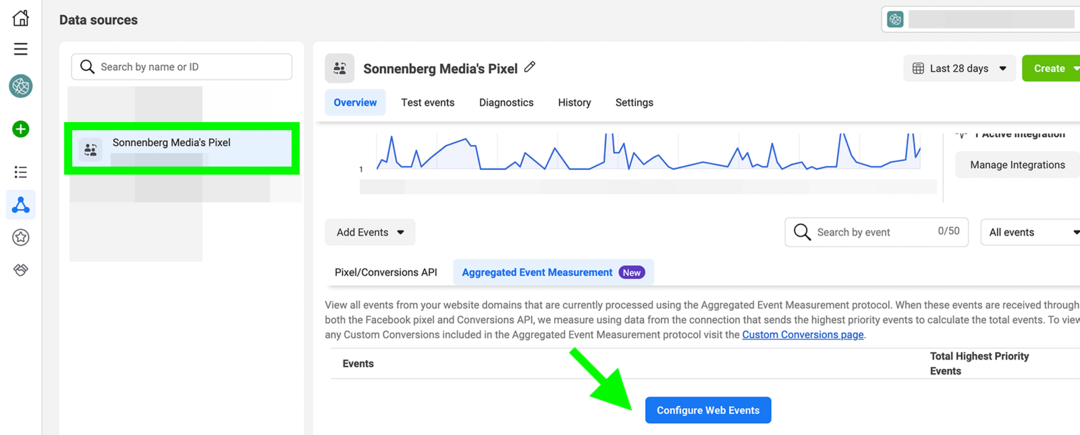Zuletzt aktualisiert am

Das Herunterladen von Steam-Spielen braucht Zeit. Hier sind einige Tipps, mit denen Sie versuchen können, die Download-Geschwindigkeit von Steam zu erhöhen.
Steam ist die größte Vertriebsplattform für PC-Spiele mit einer Bibliothek von mehr als 30.000 Spielen, und täglich kommen weitere hinzu.
Egal, ob Sie nach dem neuesten Indie-Juwel oder nach Monster-Hits wie CS: GO suchen, Steam bietet alles. Bei einigen Spielen, die die Hälfte Ihres Speicherplatzes beanspruchen, kann das Warten auf den Download Ihres neuen Spiels jedoch ein ziemlich langwieriger Prozess sein.
Wenn Sie die Download-Geschwindigkeit bei Steam erhöhen möchten, können Sie dies (wenn Sie wissen, wie). Folgendes müssen Sie tun:
Steigerung der Download-Geschwindigkeit bei Steam
Es gibt einige Einstellungen, die Sie im Steam-Client anpassen können, um Ihre Download-Geschwindigkeit ein wenig zu beschleunigen.
Öffnen Sie zum Starten Steam und drücken Sie Dampf> S.ettings.
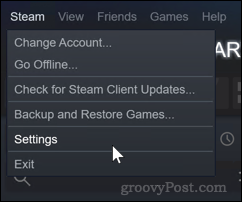
Drücken Sie die Downloads Option im linken Menü.
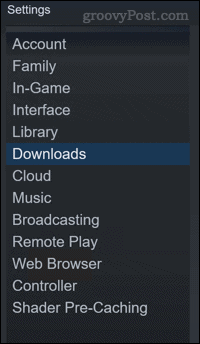
Stellen Sie Ihren nächsten ein Region herunterladen im Dropdown-Menü.
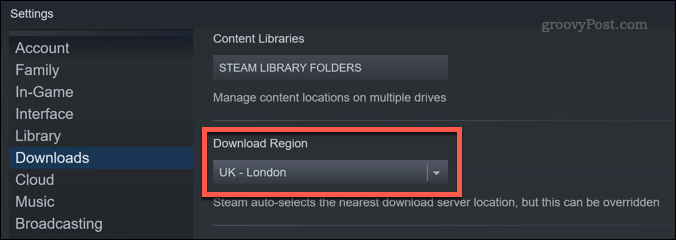
Wenn diese Einstellung zu weit von Ihrem aktuellen Standort entfernt ist, sind Ihre Download-Geschwindigkeiten möglicherweise langsamer als erwartet. Wenn Sie den Download-Bereich auf Server in Ihrer Nähe ändern, können Sie die Steam-Download-Geschwindigkeit insgesamt erhöhen.
Sie sollten versuchen, den Server auszuwählen, der Ihrem Standort am nächsten liegt. Wenn dies jedoch immer noch langsamer ist als gewünscht, experimentieren Sie ein wenig. Solange Sie nicht zu weit gehen, werden Sie möglicherweise feststellen, dass ein alternativer Standort weniger genutzt wird (und Ihnen mehr Bandbreite bietet).
Mit Experimenten sollten Sie in der Lage sein, die beste Einstellung für maximale Download-Geschwindigkeit zu finden. Sie müssen jedoch auch sicherstellen, dass Steam Ihre Bandbreitennutzung nicht einschränkt.
Stellen Sie dazu sicher, dass die Begrenzen Sie die Bandbreite auf Einstellung ist auf eingestellt Keine Begrenzung.
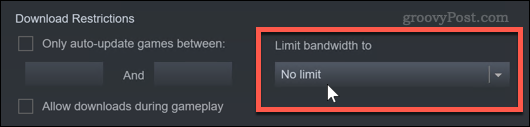
Dadurch wird sichergestellt, dass Steam nicht versucht, Ihre Verbindung zu drosseln, und Steam vollen Zugriff gewährt, damit Sie Ihre maximalen Download-Geschwindigkeiten nutzen können, um Spiele schneller herunterzuladen.
Sie müssen Steam neu starten, damit die neuen Einstellungen wirksam werden. Hoffentlich werden Sie mit diesen Einstellungen verbesserte Download-Geschwindigkeiten feststellen, dies kann jedoch nicht garantiert werden.
Weitere Steam-Download-Tipps
Es gibt noch einige andere Dinge, die Sie ausprobieren können, wenn Sie die Download-Geschwindigkeit bei Steam erhöhen möchten. Möglicherweise müssen Sie einige der folgenden Vorschläge ausprobieren, um festzustellen, ob sie Auswirkungen haben.
Teilen Sie Ihre Bandbreite nicht
Ihre Download-Geschwindigkeiten werden niemals so gut sein, wie sie sein könnten, wenn Steam mit anderen Anwendungen oder Geräten in Ihrem Netzwerk um Bandbreite kämpft.
Schließen Sie alle anderen Anwendungen, z. B. Ihre Browser, die möglicherweise versuchen, die Verbindung zu blockieren, damit Steam die Aufgabe erledigen kann. Sie sollten auch alle anderen internetfähigen Geräte ausschalten, die möglicherweise gleichzeitig Ihre Verbindung verwenden.
Wenn Sie streamen möchten, stellen Sie sicher, dass niemand in Ihrem Haushalt Inhalte von Netflix oder anderen Quellen streamt, während Steam heruntergeladen wird.
Sie möchten sicherstellen, dass so viel Bandbreite wie möglich für das Herunterladen Ihres nächsten Spiels verwendet wird.
Priorisieren Sie den Steam-Verkehr
Bei einigen Routern können Sie den Datenverkehr zu einem bestimmten Gerät priorisieren. Sie können möglicherweise auch bestimmten Datenverkehr in Ihrem Netzwerk priorisieren.
Dies bedeutet, dass Ihrem Computer mehr Bandbreite zur Verfügung steht, um Ihre Downloads zu beschleunigen. Wenn Sie einen Router mit dieser Option haben, versuchen Sie, den Steam-Verkehr zu priorisieren, da dies die Dinge beschleunigen sollte.
Sie müssen das Handbuch Ihres Modems oder Routers konsultieren, um dies effektiv zu tun.
Wechseln Sie zu Ethernet
Ihre WiFi-Verbindung mag ziemlich gut sein, aber eine kabelgebundene Ethernet-Verbindung ist immer die bessere Option. Für viele von uns sind unsere Router jedoch nicht in der Nähe unserer Gaming-Rigs.
Das Verlegen eines Ethernet-Kabels in Ihrem gesamten Haus ist für die meisten Benutzer keine Option. Sie können ein Mesh-Netzwerk verwenden und einen Knoten einrichten, den Sie über Ethernet mit Ihrem Computer verbinden können.
Möglicherweise bevorzugen Sie auch Powerline-Extender, mit denen Sie den Ethernet-Verkehr über Ihre Stromkabel leiten können. Jede dieser Methoden kann Ihnen dabei helfen, ein wenig mehr Geschwindigkeit und Leistung aus Ihrer Netzwerkverbindung herauszuholen, um bessere Steam-Geschwindigkeiten zu erzielen.
Laden Sie Spiele auf Steam herunter
Wenn Sie Ihre Steam-Download-Geschwindigkeit beschleunigen, können Sie Stunden beim Herunterladen großer Spiele sparen - wichtig für neue Spiele oder Updates für große Spiele.
Es gibt andere Tricks, mit denen Sie versuchen können, Ihr Steam-Erlebnis noch besser zu machen. Wenn Ihre Sammlung von Spielen groß wird, können Sie lernen wie man Spiele auf Steam versteckt um nicht ausgeblendete Spiele auszublenden oder eine Installation in Betracht zu ziehen Steam für Mac Wenn Sie auf einem Mac spielen möchten.
Stellen Sie vor allem sicher, dass Sie lernen, wie es geht Bewahren Sie Ihr Steam-Konto sicher auf. Der Verlust Ihres Kontos kann bedeuten, dass Sie Spiele im Wert von Tausenden von Dollar in den Abfluss werfen. Vorsichtsmaßnahmen sind daher sinnvoll.
Was ist persönliches Kapital? Rückblick 2019, einschließlich der Art und Weise, wie wir damit Geld verwalten
Egal, ob Sie zuerst mit dem Investieren beginnen oder ein erfahrener Trader sind, Personal Capital hat für jeden etwas zu bieten. Hier ist ein Blick auf die ...